Bagaimana memulihkan file yang hilang setelah pembaruan macOS Ventura
Diterbitkan: 2022-12-19Ada banyak perangkat penyimpanan yang digunakan saat ini, lebih banyak dari sebelumnya. Hal ini disebabkan oleh penemuan dan kemajuan teknologi yang semakin meningkat.
Bahkan untuk banyak perangkat yang ada, ada peningkatan penelitian dan pengembangan untuk meningkatkan operabilitasnya dan meningkatkan pengalaman pengguna.
Ini adalah alasan di balik peningkatan konstan ke sistem operasi.
Namun, saat Anda melakukan peningkatan perangkat, Anda harus berhati-hati untuk menyimpan data Anda dalam prosesnya. Ini karena memperbarui sistem Anda terkadang berjalan berbeda dari yang direncanakan.
Beberapa kemungkinan efek samping dari peningkatan sistem termasuk kehilangan data. Ini bisa sangat memusingkan jika Anda tidak memiliki file cadangan untuk data Anda.
Kami telah menyiapkan artikel ini untuk menawarkan panduan gratis untuk memulihkan file yang hilang setelah pembaruan macOS Ventura.
Artikel ini akan menemukan solusi pemulihan data Mac yang berfungsi. Baca terus untuk mencari tahu.
Apakah pembaruan Mac menghapus file?
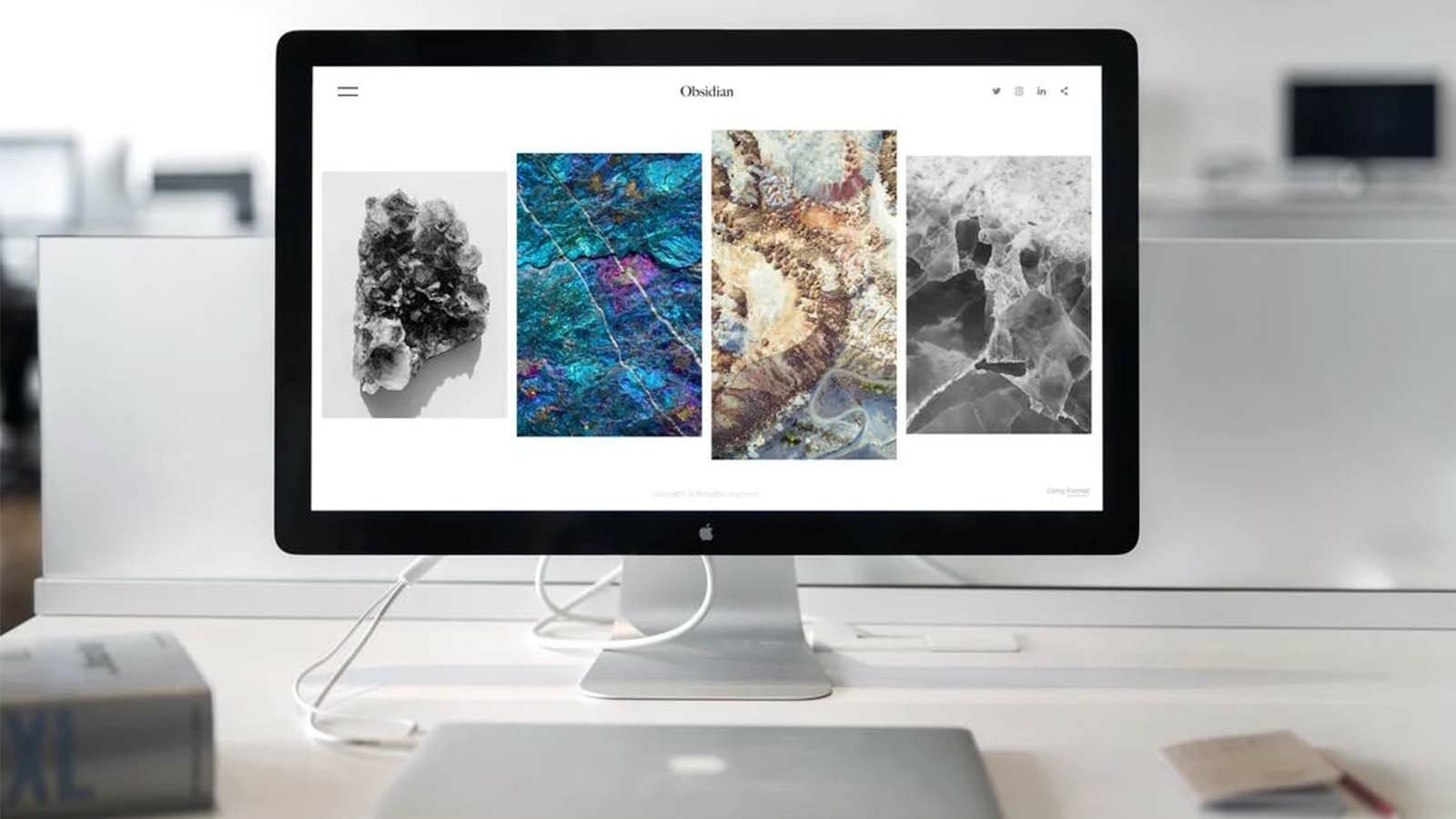
Ini adalah pertanyaan yang bagus untuk pemula.
Akan lebih baik jika Anda lebih mendalam sampai saat ini untuk memahami apakah pembaruan Mac menghapus atau menyebabkan file hilang.
Jawabannya adalah pembaruan Mac tidak menghapus file. Namun, skenario tertentu dapat mengakibatkan hilangnya data saat memperbarui Mac Anda.
Inilah sebabnya mengapa Anda harus mencadangkan file sebelum memulai proses ini.
Beberapa skenario ini meliputi:
- File pembaruan yang rusak
- Gangguan yang terjadi selama pembaruan
- Pembaruan yang telah diunduh dari situs pihak ketiga yang tidak tepercaya
- Jika hard drive rusak dalam proses dan harus diformat
Bagaimana memulihkan file yang hilang setelah pembaruan macOS Ventura

Ada banyak solusi untuk skenario ini. Dengan beberapa solusi yang tersedia, Anda dapat mengembalikan semua file Anda yang hilang ke kondisi aslinya.
Namun, gunakan metode yang tepat untuk menghindari kerusakan file Anda lebih lanjut.
Lihat solusi yang direkomendasikan di bawah ini.
Solusi 1: Pulihkan file dengan Trash Bin
Setiap kali Anda mencurigai bahwa file Anda telah dihapus secara keliru dari hard drive, pemulihan data terbaik untuk Mac adalah Trash Bin.
Setelah Anda memperbarui Mac ke macOS Ventura dan kehilangan file, kemungkinan besar Anda akan mendapatkan file tersebut di tempat sampah.
Namun, ini harus dilakukan secepat mungkin sebelum file dikosongkan dari tempat sampah.
Lihat proses di bawah atau ketuk di sini untuk detail lebih lanjut tentang penggunaan aplikasi.
Langkah 1: Cari aplikasi tempat sampah di Mac Anda atau ketuk ikon "Sampah" di layar. Setelah aplikasi dibuka, Anda akan dapat melihat berbagai file yang baru saja dihapus.
Langkah 2: Telusuri folder untuk mengidentifikasi file dan folder yang hilang dalam proses pembaruan dan perlu dipulihkan.
Langkah 3: Pilih file yang ingin Anda pulihkan dan klik "Masukkan kembali" untuk memulihkannya.
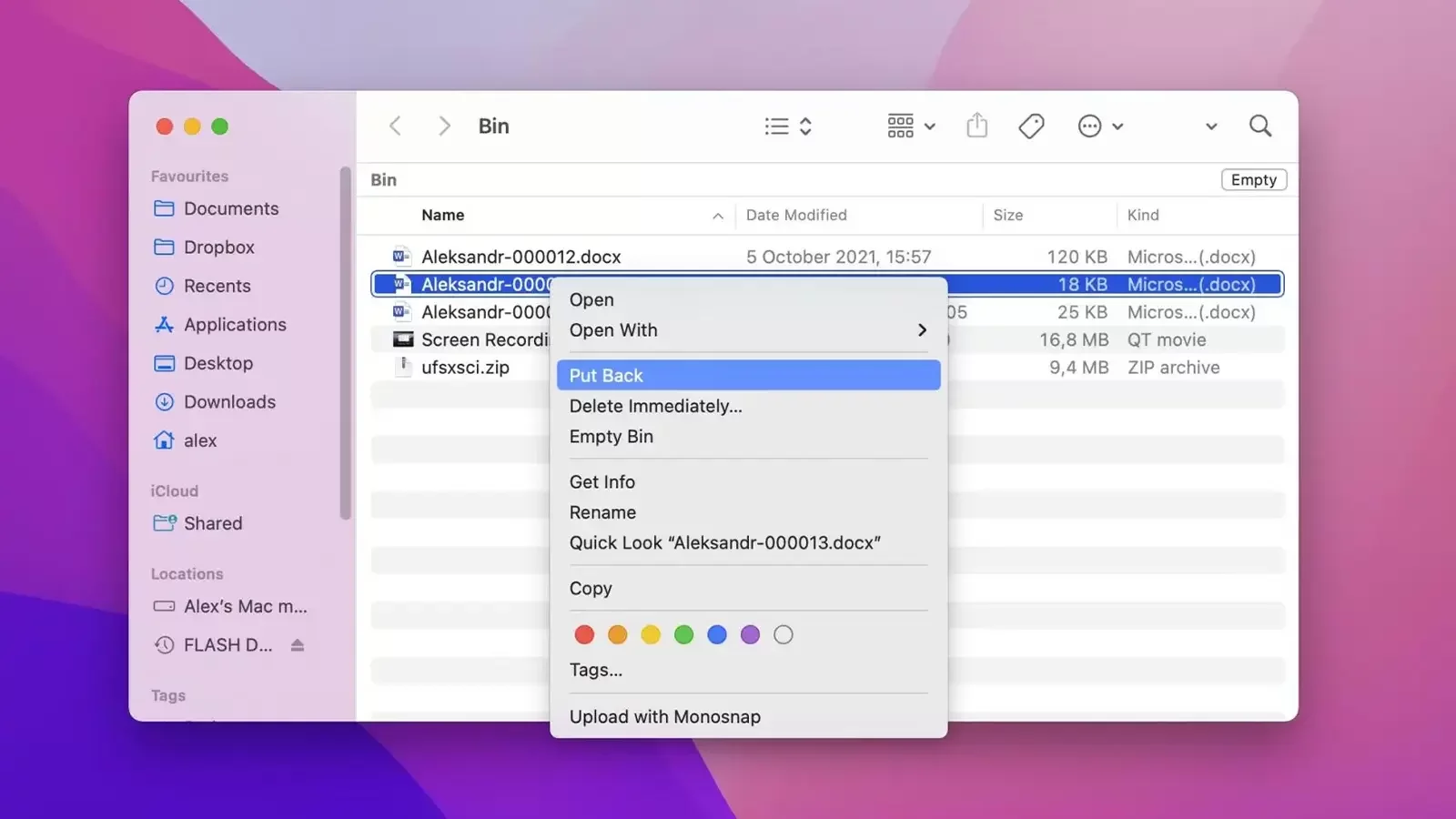
Seperti yang kami sebutkan, aplikasi tempat sampah sangat penting karena menyimpan file yang baru saja dihapus dan memudahkan untuk memulihkannya hanya dengan satu klik.
Namun, file tersebut hanya dapat disimpan di sana untuk waktu yang singkat.
Jika Anda terlalu lama mengambil file dari sampah, kemungkinan besar Anda tidak akan bisa mendapatkannya kembali. Dalam hal ini, Anda memerlukan alat pemulihan.
Solusi 2: Pulihkan file yang hilang dengan Alat Pemulihan
Pencadangan data adalah salah satu cara untuk melindungi file Anda dan membuatnya dapat dipulihkan bahkan setelah pembaruan sistem.

Pemulihan data tetap menjadi alternatif terbaik jika Anda tidak dapat mengambil file Mac Anda dari tempat sampah karena telah dihapus secara permanen.
Sebanyak solusi pemulihan data pihak ketiga ada di pasaran saat ini, sebaiknya gunakan Disk Drill, yang dikembangkan oleh Cleverfiles.
Disk Drill adalah alat ajaib yang membantu Anda memulihkan data terlepas dari faktor di balik kehilangan tersebut.
Beberapa fitur yang membuat Anda takjub berinteraksi dengan perangkat lunak ini meliputi:
- Memulihkan lebih dari 1000 jenis file
- Mendukung pemulihan dari beberapa perangkat penyimpanan, termasuk perangkat lokal dan eksternal
- Tidak ada malware, virus, atau iklan tersembunyi
- Antarmuka pengguna yang halus dan intuitif
Dengan perangkat lunak pemulihan data ini, Anda memiliki solusi yang tepat untuk kehilangan data selama pembaruan macOS Ventura.
Ikuti langkah-langkah di bawah ini untuk memulihkan file Anda.
Langkah 1: Unduh dan instal aplikasi ajaib ini
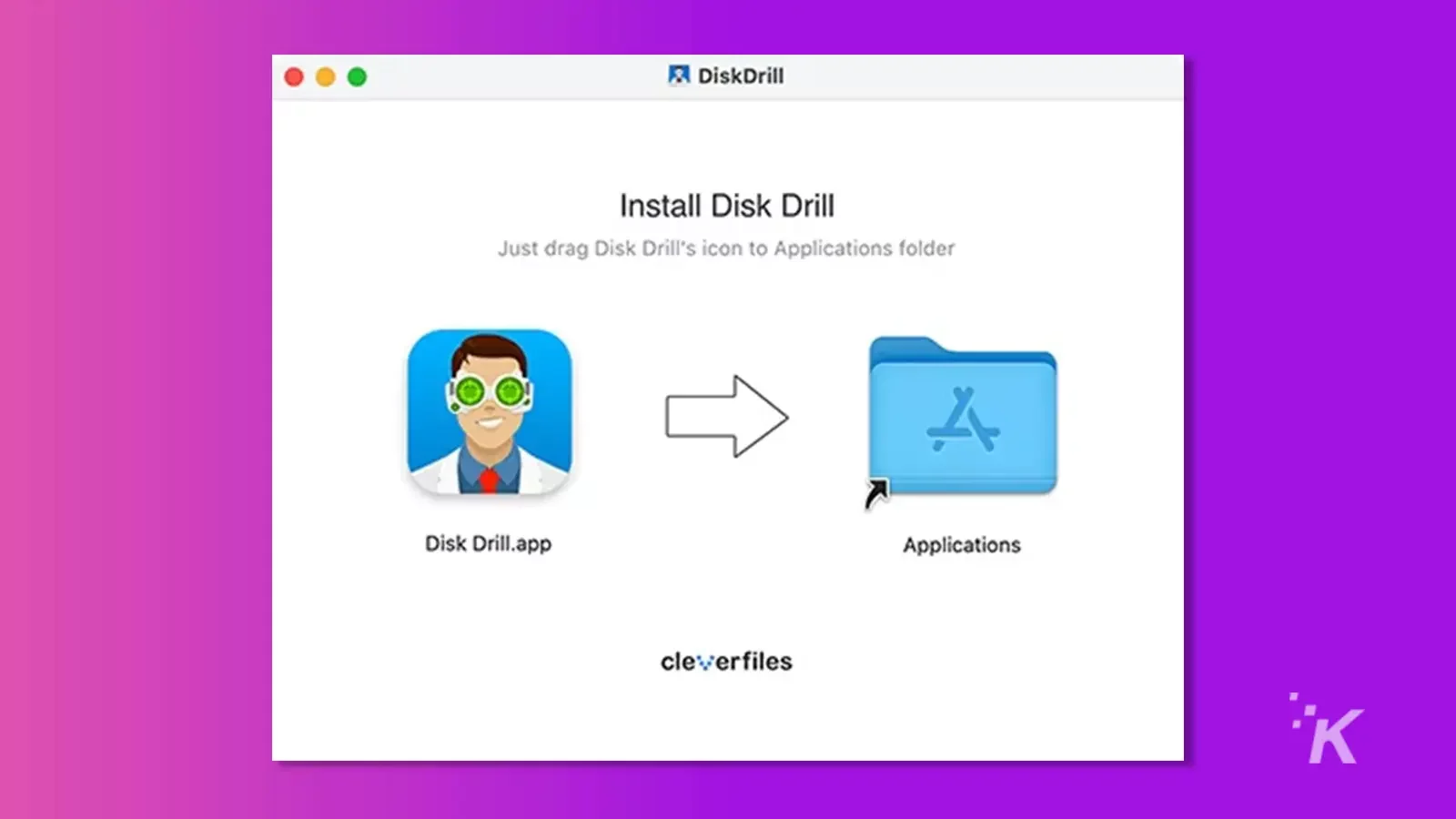
Langkah 2: Luncurkan aplikasi dan periksa perangkat Anda di antarmuka beranda
Langkah 3: Mulai proses pemindaian untuk memulihkan file Anda yang hilang
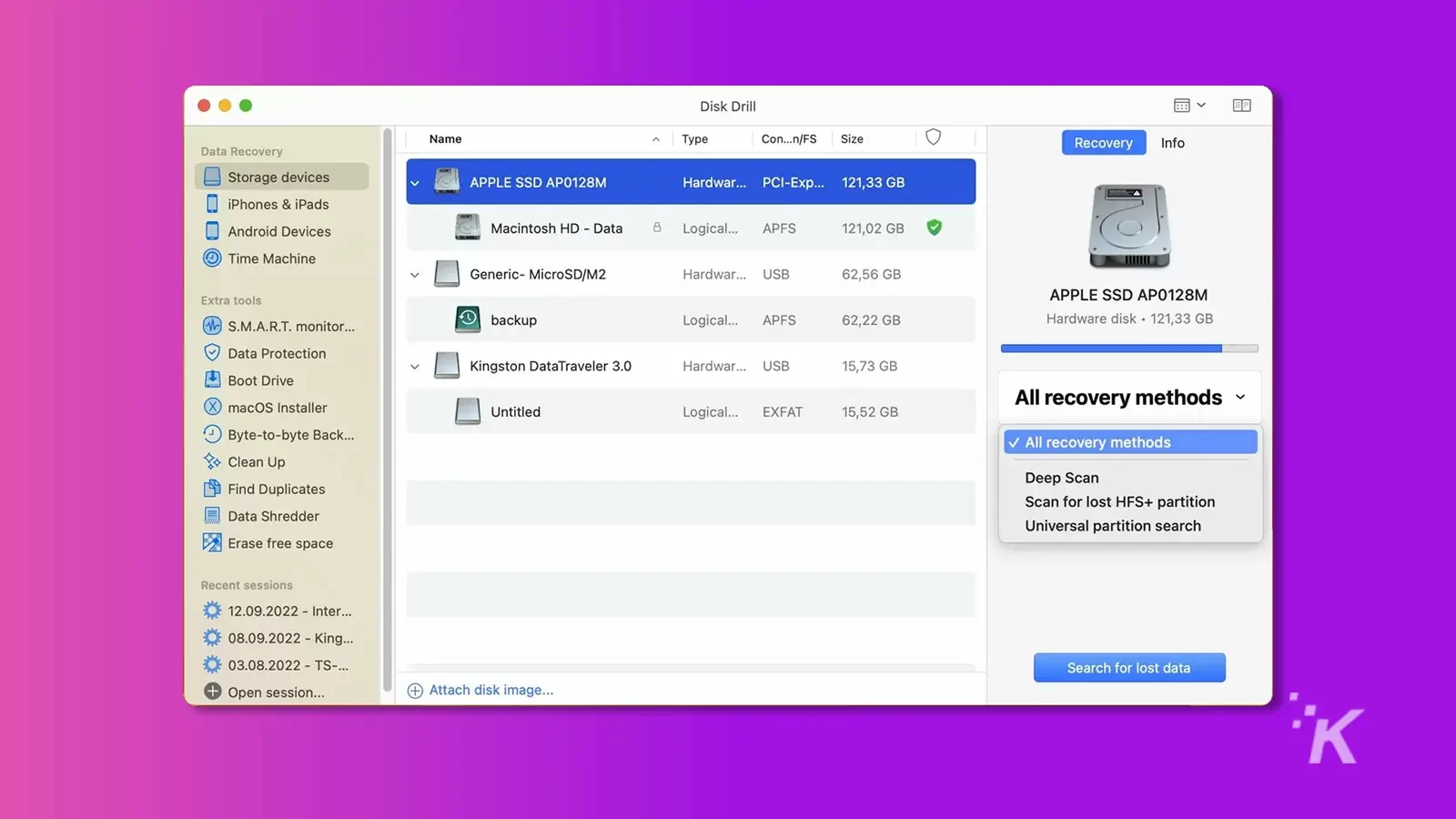
Langkah 4: Saat pemindaian berakhir, file Anda akan muncul di bagian pratinjau. Periksa dan pilih file yang benar untuk dipulihkan
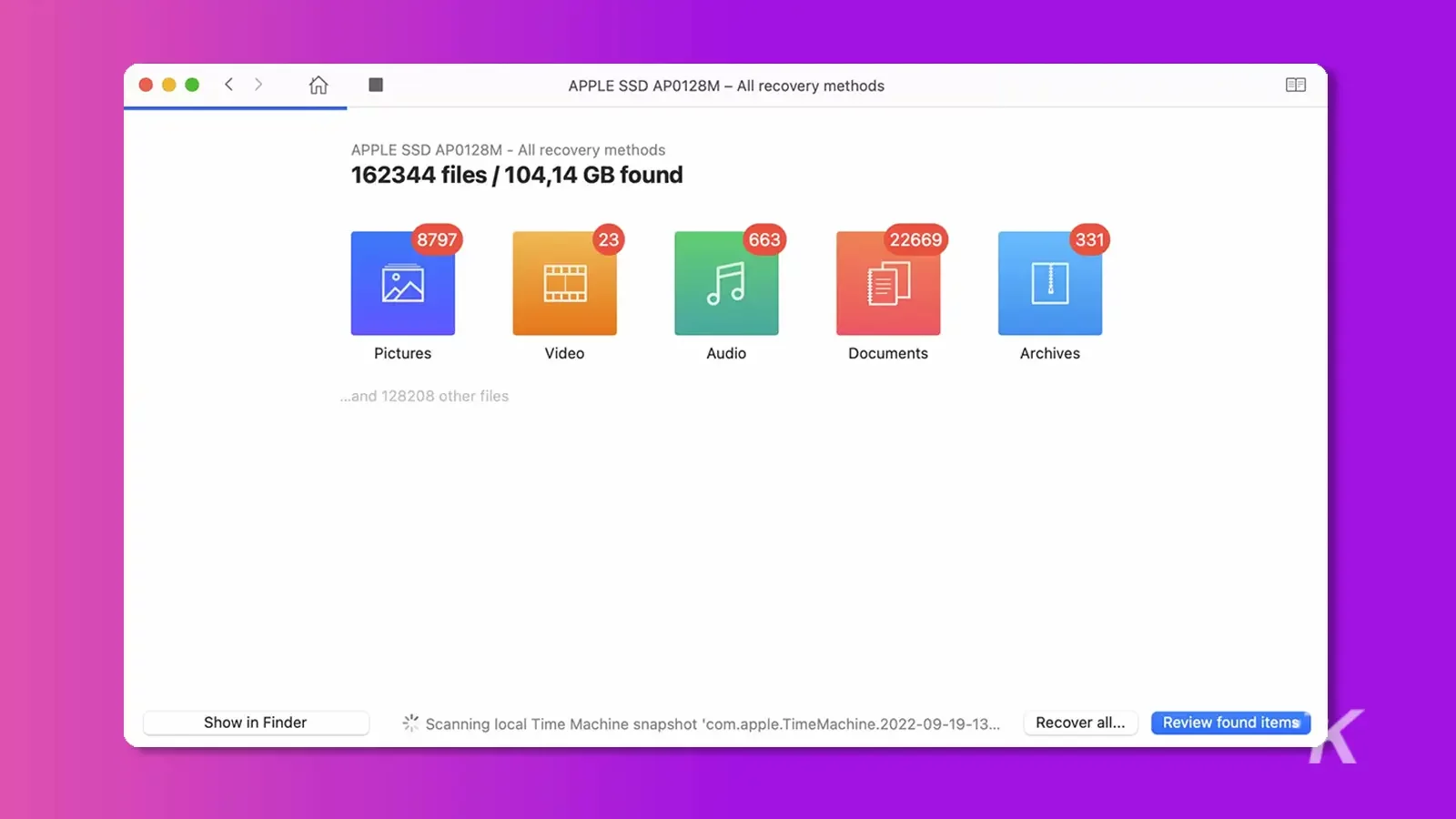
Langkah 5: Ketuk "Pulihkan" dan pilih folder tempat Anda menyimpan file setelah pemulihan
Solusi 3: Pulihkan dari Time Machine
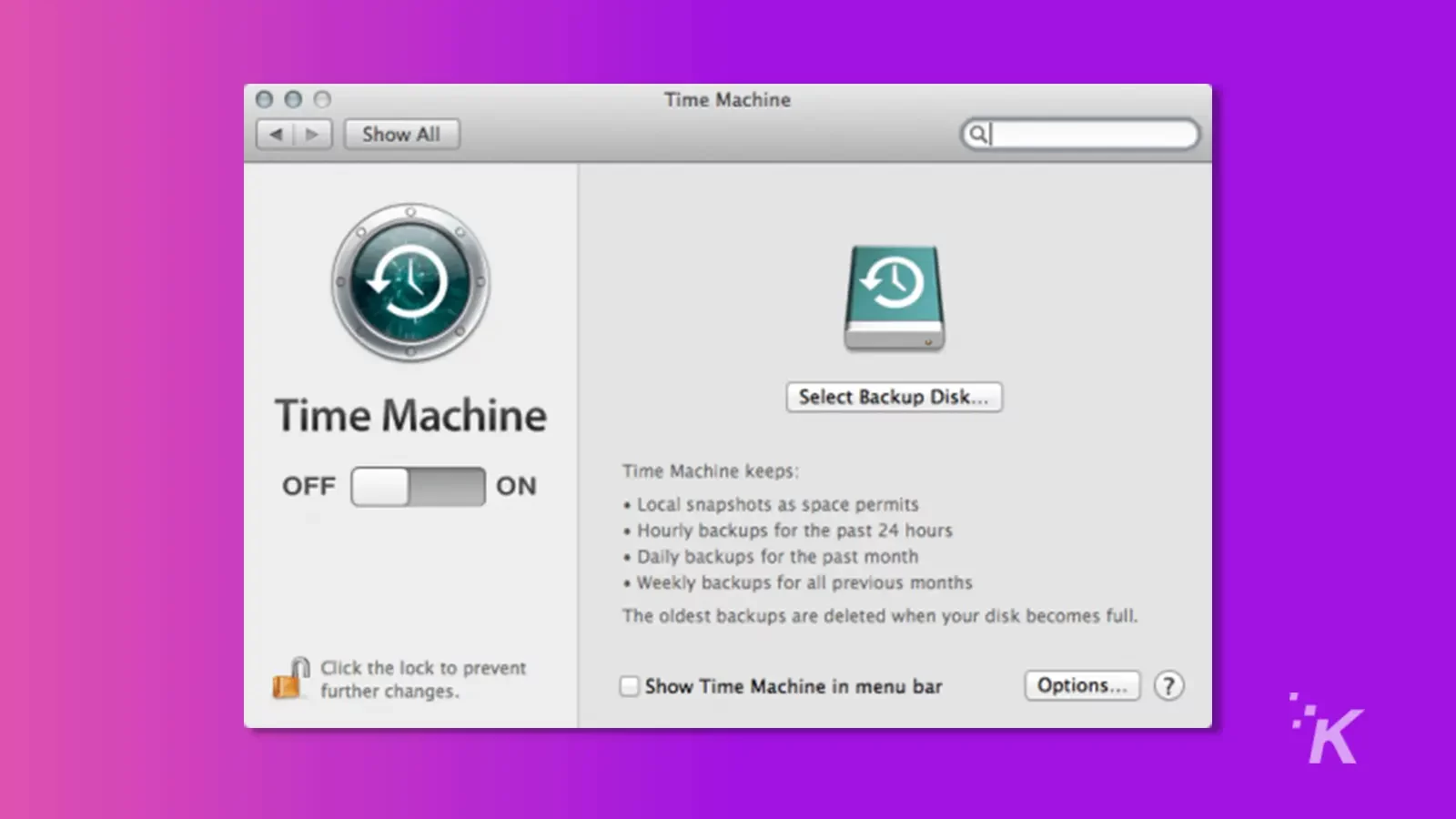
Time Machine adalah alat yang menyimpan file agar lebih mudah dipulihkan. Alat ini berguna saat Anda kehilangan file saat memperbarui ke macOS Ventura.
Prosesnya mudah.
- Langkah 1: Buka landasan peluncuran dan temukan Time Machine. Buka.
- Langkah 2: Cari file yang hilang di Time Machine. Setelah Anda menemukannya, pilih dan tekan "Pulihkan" untuk memulihkannya.
- Langkah 3: Ikuti petunjuk di layar Anda untuk menyelesaikan proses pemulihan.
Ingat, Anda hanya dapat menggunakan metode ini jika sebelumnya Anda mengaktifkan pencadangan Time Machine. Jika Anda baru menyadari bahwa Anda tidak memiliki cadangan Time Machine, Anda mungkin memiliki cadangan iCloud.
Lihat cara memulihkan file Anda dari Cadangan iCloud di bawah ini.
Solusi 4: Pulihkan file yang hilang dengan Cadangan iCloud
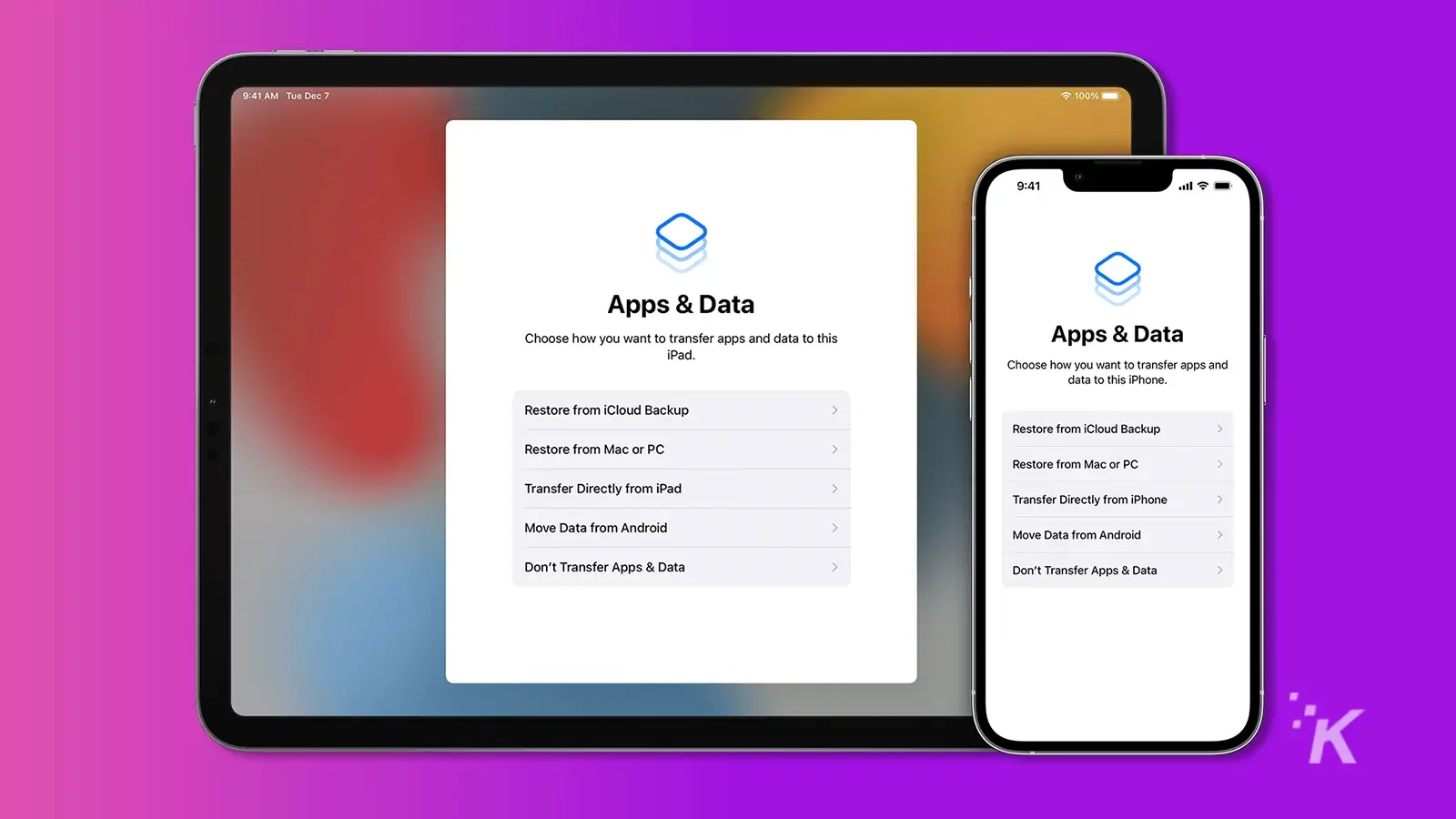
Pencadangan iCloud tersedia di setiap perangkat Apple dan harus dibuat sebelum mengaktifkan pencadangan reguler. Ikuti langkah-langkah di bawah ini.
- Langkah 1: Buka iCloud dan periksa apakah file Anda ada di sana.
- Langkah 2: Pilih dan unduh file ke perangkat Anda.
Punya pemikiran tentang ini? Bawa diskusi ke Twitter atau Facebook kami.
Rekomendasi Editor:
- Cara mengunduh dan menginstal macOS Ventura
- Bagaimana cara mengembalikan foto yang dihapus?
- Cara mudah mentransfer foto dari iPhone ke Mac
- Apple membuat iMessage dan iCloud lebih aman untuk data yang disimpan
